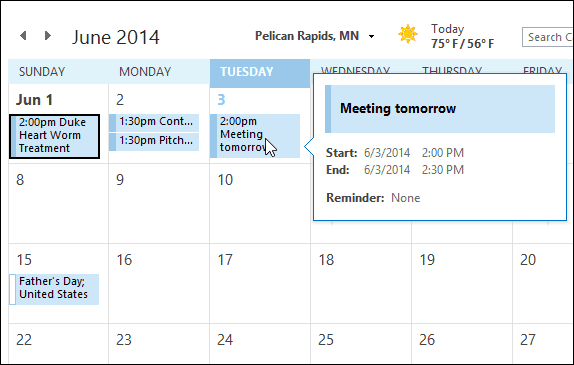Kuidas luua video subtiitritele kohandatud SRT-faile: sotsiaalmeedia eksamineerija
Sotsiaalmeedia Video / / September 25, 2020
 Kas soovite oma videotele subtiitreid lisada?
Kas soovite oma videotele subtiitreid lisada?
Pettunud automatiseeritud transkriptsiooni ebatäpsuse pärast?
Selles artiklis saate Vaadake, kuidas luua kohandatud SRT-fail, et lisada oma videotele ajatemplid.
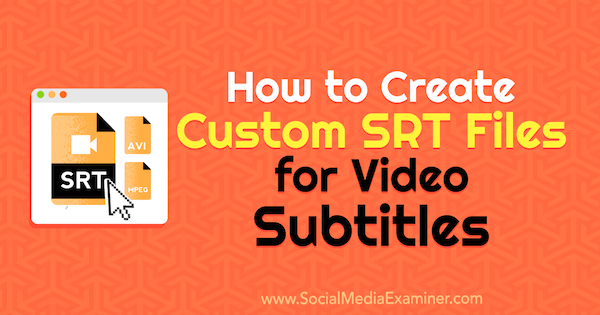
Mis on SRT-failid?
SubRip Subtiitrite failid (SRT) on lihttekstifailid, mis sisaldavad subtiitrite teavet. Need sisaldavad alapealkirja teksti kõrval algus- ja lõppaega, tagades, et neid kuvatakse teie videos täpselt õigel hetkel.
SRT-failid töötavad enamikul sotsiaalmeedia saitidel, mis võimaldavad teil tiitreid üles laadida. Sa saad looge üks fail ja laadige see üles igal platvormil oma videotele, selle asemel, et peaksime subtiitrid käsitsi sisestama süsteemidesse, mis ei pruugi kõigepealt 100% õigesti töötada ja mille täiuslikkuseni muutmine võib olla tülikas.
Kuna paljudes sotsiaalsetes platvormides esitatakse videoid automaatselt, vaatab suur hulk vaatajaid ilma helita. Oma videote jaoks SRT-failide üleslaadimisega saate rohkem seotust ja kõrgemat vaatajate säilitamise määra.
Te saate ka saada tohutuid SEO eeliseid. Kui laadite üles SRT-failid kohalikud videoplatvormid nagu Facebook ja Instagram, indekseerib neid Google ja nad saavad roomata. Kõik teie video märksõnafraasid muutuvad otsitavaks, mis aitab teil kuvada rohkemate otsingute korral.
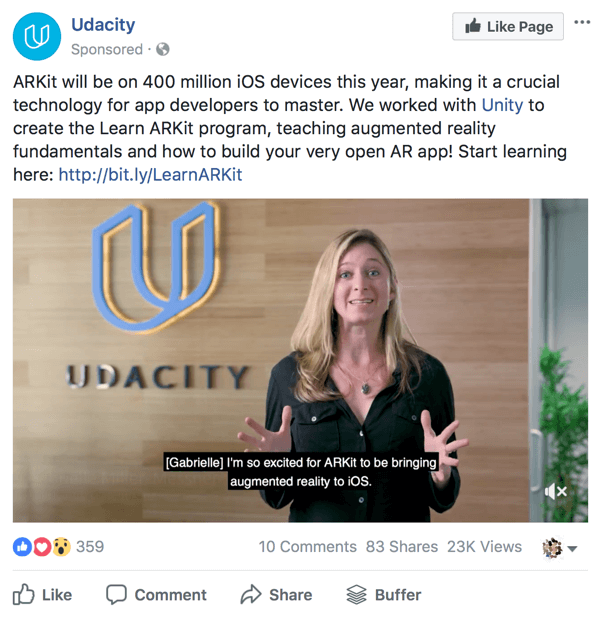
SRT failidega saate oma video subtiitrite üle täielikku kontrolli. Automaatsed transkriptsiooniteenused on kasulikud, kuid mitte lollikindlad ja muidu võivad suurepärased videod tunduda vähem usaldusväärsed, kui subtiitrid on väiksemad.
Kuigi te ei saa praegu SRT-faile otse sinna lisada LinkedIn, Twitteri, Instagrami orgaanilise sisu ja Pinteresti kaudu saate videotele lisada subtiitreid näiteks videotöötlustarkvaraga Camtasia. Videofailis on subtiitrid kõvakodeeritud sarnaselt teksti ülekattega. Kõvakodeeritud subtiitritega ei saa te SEO-eeliseid, küll aga saate videole subtiitrite kaasamise eeliseid.
SRT-faile saate luua mitmel viisil. Vaatame, kuidas luua tekstiredaktoris või YouTube'i kaudu SRT-faile ja seejärel need üles laadida.
# 1: SRT-faili loomiseks ja vormindamiseks kasutage tekstiredaktorit
SRT-faile saate luua peaaegu iga tekstiredaktoriga, mille olete arvutisse installinud. Näiteks töötab Notepad Windowsi kasutajatele ja TextEdit Maci kasutajatele.
Kui loote tekstiredaktoris SRT-faili, peate seda tegema vormindage tekst õigesti ja salvestage see SRT-failina. See vorm peaks sisaldama järgmist:
[Subtiitrite osa]
[Subtiitrite kuvamise aeg algab] -> [Subtiitrite kuvamise aeg lõpeb]
[Alapealkiri]
To vormindage ajatemplid õigesti, näita:
[tundi]: [minutit]: [sekundit], [millisekundit]
Siin on näide:
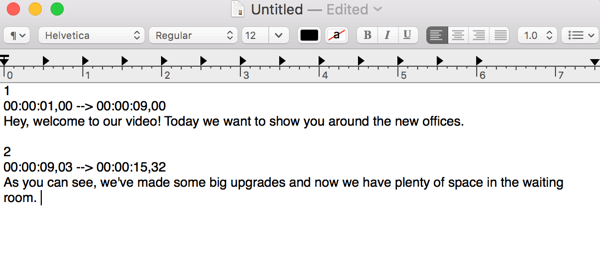
Kui teie subtiitrifail on lõpetatud, teisendage oma fail lihttekstiks (paljudel tekstiredaktoritel on vaiketekstiks rikas tekst) ja seejärel salvestage see SRT-failina. Vajadusel muutke failinimes olev “.txt” käsitsi “.srt” -iks.
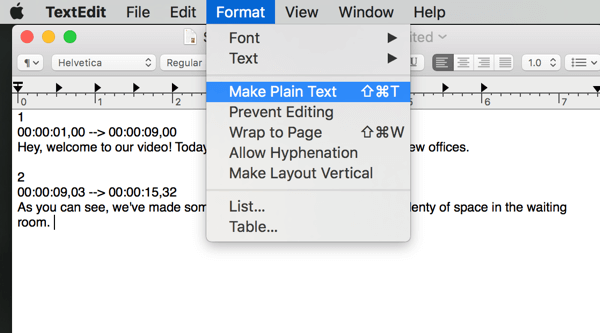
# 2: SRT-faili loomiseks kasutage YouTube'i videote loojat
Kas soovite mõne sammu vahele jätta? Kuigi mõned inimesed eelistavad SRT-failide loomiseks kasutada tekstiredaktorit, võib nende loomine olla vähem aeganõudev Youtube.
Selleks minema Video loojaja klõpsake video kõrval käsku Muuda olete juba üles laadinud. Vahekaardil Subtiitrid klõpsake nuppu Lisa uued subtiitrid.
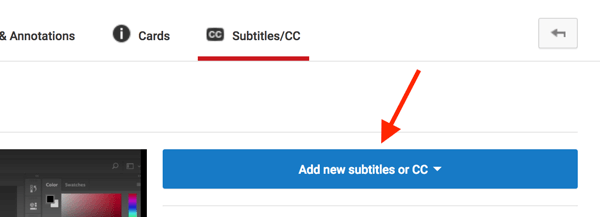
Järgmine vali peamine keelräägitud videos, kui te pole vaikeseadet veel määranud.
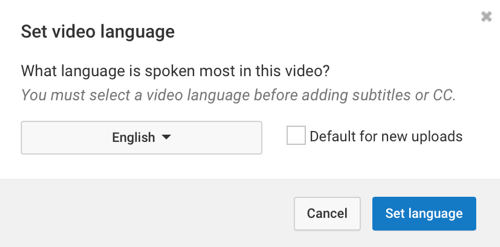
Siit saate valida kaks võimalust SRT-faili loomiseks: Transkribeerimine ja automaatne sünkroonimine või uute subtiitrite loomine.
Hankige YouTube'i turunduskoolitus - võrgus!

Kas soovite parandada oma seotust ja müüki YouTube'is? Seejärel liituge YouTube'i turundusekspertide suurima ja parima kogunemisega, kui nad jagavad oma tõestatud strateegiaid. Teile antakse samm-sammult reaalajas juhendamine, millele keskendutakse YouTube'i strateegia, videote loomine ja YouTube'i reklaamid. Saage oma ettevõtte ja klientide jaoks YouTube'i turunduskangelaseks, kui rakendate tõestatud tulemusi saavutavaid strateegiaid. See on teie veebisaidi Social Media Examiner sõprade otseülekanne.
ÜKSIKASJADE KLÕPSAKE SIIN - MÜÜK LÕPETAB 22. SEPTEMBRI!Automaatne sünkroonimine võib tunduda kiirem, kuid saate subtiitrite loomisel rohkem kontrolli. Automaatne sünkroonimine ei pruugi ekraanil olevat teksti teie äranägemise järgi reastada ega üht märksõna järjekindlalt teise vastu eksida. Sellistel juhtudel võtaks subtiitrite muutmine kauem aega kui lihtsalt nullist loomine.
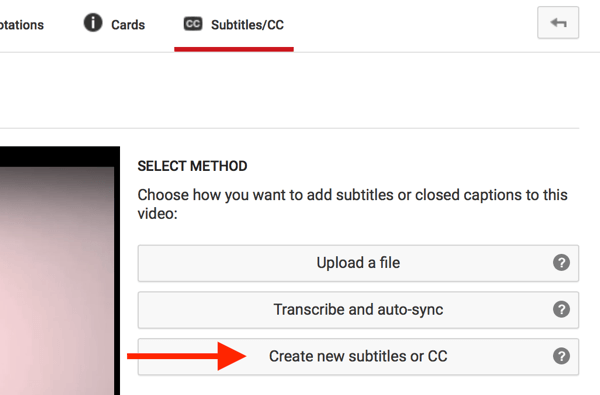
Video käsitsi ümberkirjutamiseks klõpsake nuppu Loo uued subtiitrid ja hakake tekstiväljale kirjutama subtiitreid vasakul. Veenduge, et subtiitrid oleksid videoga sünkroonitud ja lisage subtiitrite jaotised korraga. Pidage meeles, et kõiki jaotisi kuvatakse korraga, nii et ärge kartke teksti tükeldada.
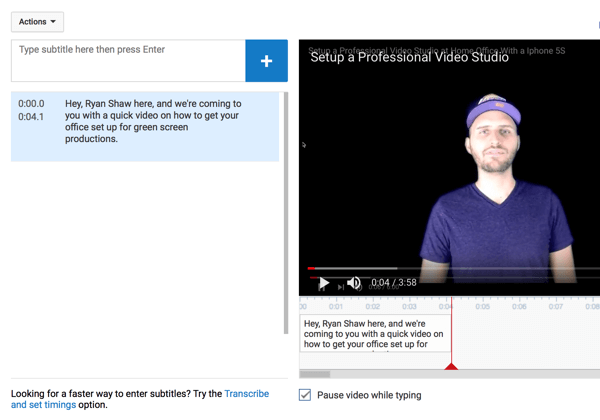
Kui sa tahad teksti alguse ja lõpuga kohandamine, lohistage siniseid piire video all.
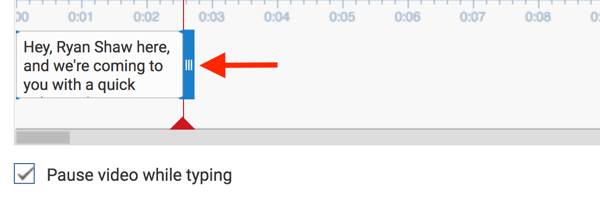
Pärast kogu video transkribeerimist vaadake seda paar korda kontrollige õigekirja veel kord ja veenduge, et kõik töötab hästi. Kui olete subtiitrite järjestusega rahul, klõpsake nuppu Toimingud ja valige Laadi alla rippmenüüst.
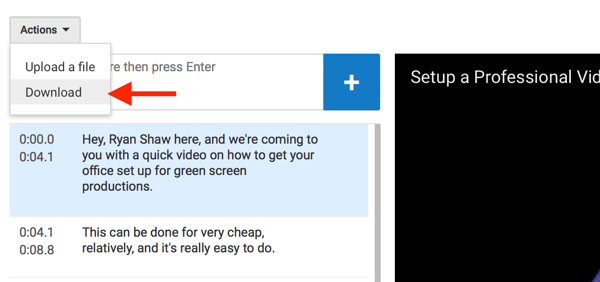
Järgmisena näete ekraani SRT-koodiga. Kopeerige ja kleepige SRT kood tekstiredaktorisseja salvestage see SRT-failina.
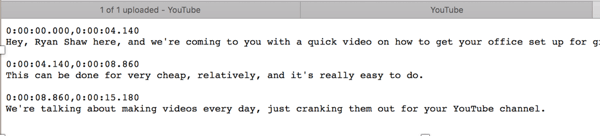
# 3: laadige oma SRT-fail üles igasse päriselt hostitud videosse
Kui olete oma SRT-failid loonud, saate need otse Facebooki lehtede, Facebooki ja Instagrami reklaamide ning YouTube'i omavideotesse üles laadida.
Märge: Instagrami orgaanilise sisu, LinkedIni, Twitteri ja Pinteresti subtiitrite kaasamise eeliste saamiseks lisage SRT-fail videotöötlusse, näiteks Adobe Premiere või Camtasia ja laadige seejärel oma videofail igale platvormile üles.
Facebooki lehed
Facebook lubab lehtedel lisada videotele pealdisi. Kui laadite oma lehele video üles, klõpsake vahekaarti Tiitrid ja laadige üles video SRT-fail.
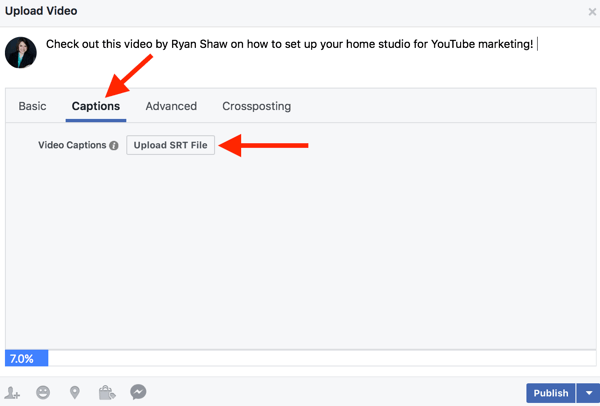
Facebooki ja Instagrami reklaamid
Facebooki ja Instagrami reklaamide puhul peate SRT-faili üleslaadimise võimaluse saamiseks ootama video laadimist. Järgige seda failinime vormingut Facebook nõustub:
failinimi. [kahetäheline keelekood] _ [kahetäheline riigikood] .srt
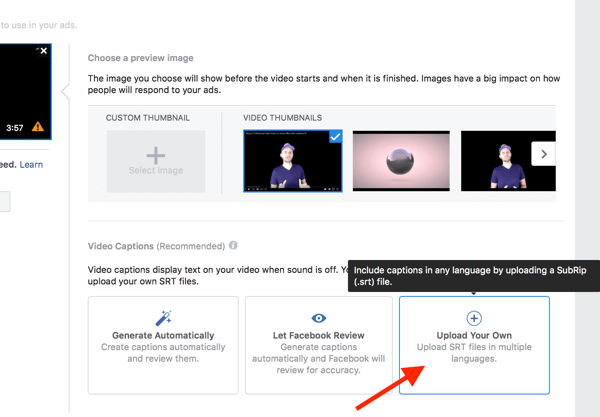
Youtube
SRT-failide üleslaadimine YouTube'i videotesse on sama lihtne. Avage oma video Creator Studios, minge vahekaardile Subtiitridja klõpsake nuppu Laadi fail üles.
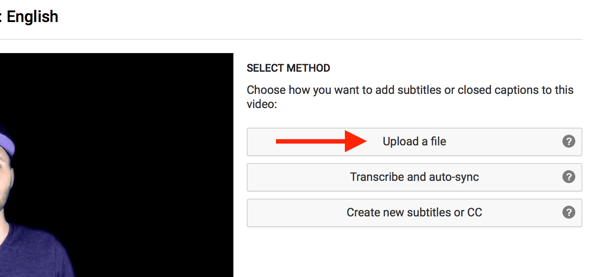
Järgmisel ekraanil valige Subtiitrite failid, navigeerige oma faili juurdeja klõpsake nuppu Laadi üles selle üleslaadimiseks.
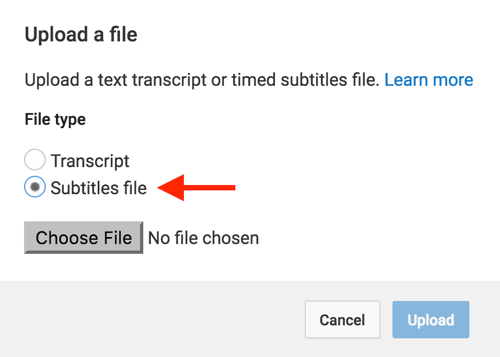
Lõpumõtted
Sotsiaalmeedia videotele subtiitrite lisamine võib suurendada vaatajate säilitamise määra, nii et te ei saa endale lubada, et neid pole. Paljud väikeettevõtted on aga pettunud nende lisamise proovimisel. Automatiseeritud transkriptsioonifunktsioonid sotsiaalmeedias pole alati täpsed ja kõik muu võib tunduda nii tehniline, et see on hirmutav. See suureneb ainult siis, kui peate sama video jaoks mitu korda erinevatele sotsiaalmeedia platvormidele subtiitreid lisama.
Lihtsaim viis samale videole subtiitrite lisamiseks mitmes suhtluskanalis on luua üks SRT-fail. Saate SEO ja nähtavuse eeliseid ning äratage vaatajaid, kes vaatavad, kui heli on välja lülitatud.
Mida sa arvad? Kas kasutate oma videotele subtiitrite lisamiseks SRT-faile? Milliseid tööriistu kasutate SRT-failide loomiseks? Jagage oma mõtteid, teadmisi ja kogemusi allpool toodud kommentaarides!